Hvordan åpne en TGZ-fil på Windows
Windows 10 Vinduer Windows 11 Helt / / April 03, 2023

Sist oppdatert den

En TGZ-fil er en arkivfil som er egnet for komprimering og kryptering. Hvis du vil åpne en TGZ-fil på en Windows-PC, følger du denne veiledningen.
Hvis du jobber på en Windows-PC, har du å gjøre med alle typer filer. Noen er velkjente, som en DOCX-fil for et Word-dokument. Andre er mindre, og krever tredjepartsprogramvare for å forstå og håndtere dem.
En ganske sjelden filtype (fra et Windows-synspunkt) er en TGZ fil. Denne uvanlige filtypen er ikke en som Windows vet hva de skal gjøre med, så du må omgå det for å åpne den.
Hvis du vil vite hvordan du åpner en TGZ-fil på en Windows-PC, følger du trinnene nedenfor.
Hva er en TGZ-fil?
EN TGZ-fil, .tgzfil, eller tar.gz filen er basert på gzip filformat. Dette filformatet brukes til kryptering og komprimering, og kombinerer flere filer til en enkelt fil du kan dele og transportere.
Takket være filkomprimering inneholder TGZ-filer ofte større filer enn den resulterende filen. TGZ-filer kan også deles opp i flere filer som kan kombineres. Dette gjør det lettere å overføre store filer uten å risikere filtap.
TGZ-filer kommer vanligvis fra Unix- og Linux-baserte systemer, men du kan fortsatt åpne TGZ-filer på Windows. Vi forklarer hvordan nedenfor.
Hvordan åpne en TGZ-fil på Windows ved hjelp av 7-Zip
Den raskeste og enkleste måten å åpne TGZ filer på Windows er å bruke 7-zip.
7-Zip er et gratis og åpen kildekode-arkiveringsverktøy. Den håndterer nesten alle komprimerte filer, inkludert ZIP-, RAR- og TGZ-filer. Du kan installere det på Windows 10 og 11 PC-er, slik at du kan åpne TGZ-arkivfiler.
Slik åpner du en TGZ-fil på Windows med 7-Zip:
- Last ned og installer 7-Zip på din Windows-PC (hvis du ikke allerede har gjort det).
- Når den er installert, høyreklikker du TGZ-filen din Filutforsker.
- Hvis du bruker Windows 11, velg Vis flere alternativer.
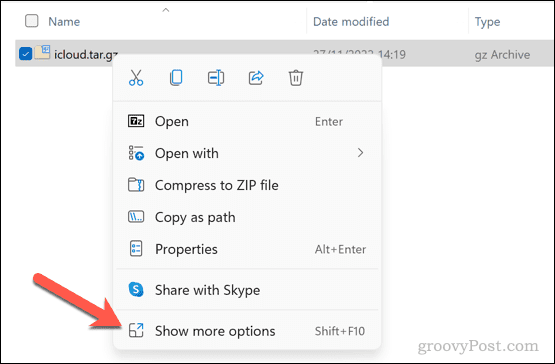
- Gå til i hurtigmenyen 7-Zip > Åpne arkiv for å se filinnholdet i 7-zip-filbehandling.
- For å trekke ut filens innhold i stedet, velg 7-Zip > Pakk ut filer for å velge en filplassering.
- Alternativt kan du gå til 7-Zip > Pakk ut her for å pakke ut filene til samme plassering som TGZ-filen.
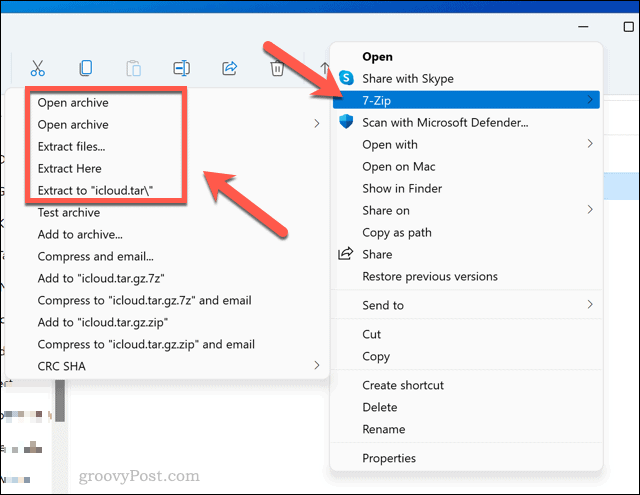
Hvis du bestemmer deg for å pakke ut filen, gi Windows (og 7-Zip) tid til å gjøre det. TGZ-filer med sterk kryptering og komprimering kan kreve ekstra tid, spesielt hvis PC-en din er eldre.
Hvordan åpne en TGZ-fil på Windows ved hjelp av Windows Terminal
Hvis du heller vil unngå et tredjepartsverktøy, kan du trekke ut innholdet i en TGZ-fil ved å bruke Windows-terminal app.
Windows Terminal er den offisielle konsollerstatningen på Windows 11-PCer. Den håndterer rollen som ledeteksten gjorde, og integrerer flere verktøy (som Windows PowerShell) i et enkelt vindu.
Du kan bruke den innebygde tjære verktøy for å trekke ut filer fra TGZ-filen i Windows Terminal. Hvis du kjører Windows 10, kan du også kjøre disse kommandoene i Windows PowerShell eller den eldre ledeteksten.
Slik åpner du en TGZ-fil på Windows ved hjelp av Windows Terminal:
- Åpne Start Meny.
- Type Terminal og velg den for å åpne den.
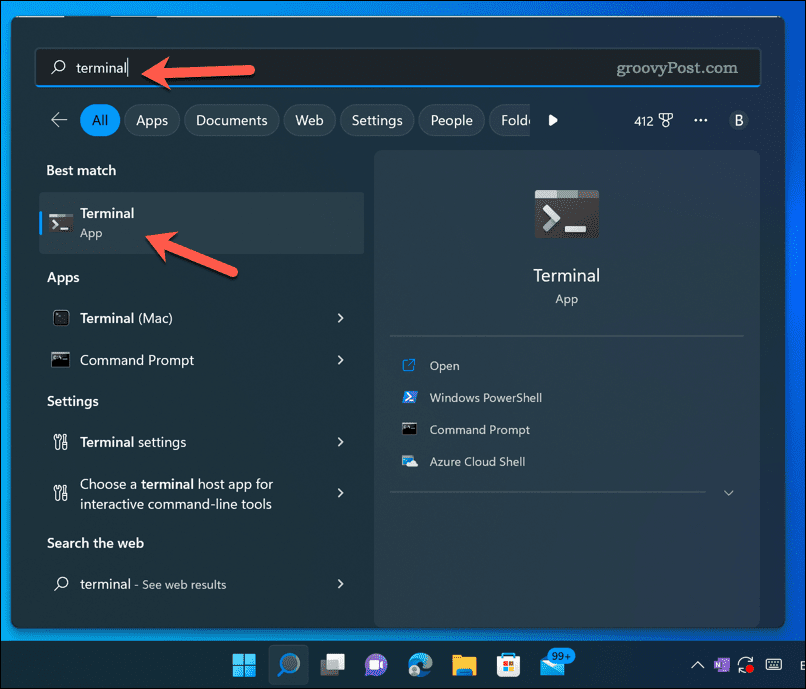
- I Windows-terminal vindu, type:tar -xvzf C:\fil\bane\til\fil -C C:\ekstrakt\her. Erstatte C:\fil\bane\til\fil med riktig filbane for TGZ-filen og C:\ekstrakt\her til riktig mappe for å plassere de utpakkede filene.
- trykk Tast inn for å kjøre kommandoen.
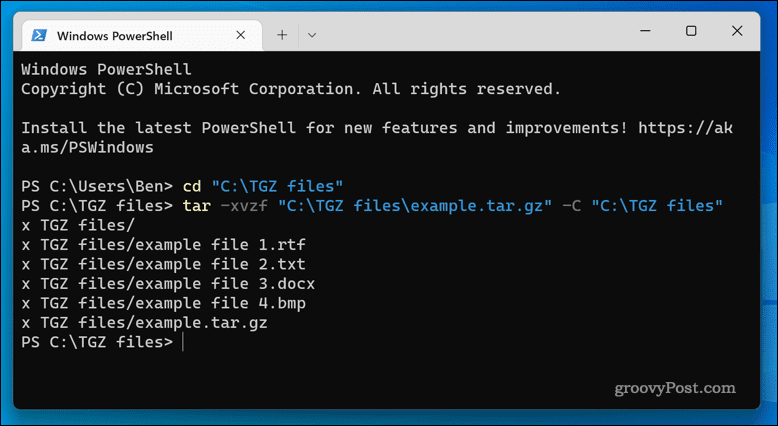
Hvis filen er stor, la Windows tid til å kjøre kommandoen. Når prosessen er ferdig, vil de utpakkede filene fra tar.gz-arkivet være tilgjengelige for visning og redigering.
Hvis du har problemer med å kjøre kommandoen, bruk cd kommando (f.eks. cd C:\fil\bane) for først å flytte terminalen til samme katalog.
Administrere Windows 11-filene dine
Ved å bruke trinnene ovenfor kan du raskt åpne TGZ-filer på Windows. Hvis du er fornøyd med å bruke Windows-terminalen eller ledeteksten, kan du åpne et TGZ-arkiv og pakke ut filer på noen få minutter.
Hvis du ikke er det, ikke glem å prøve 7-Zip. Du kan bruke 7-Zip med andre arkivfiler, slik at du kan åpne ZIP-filer på Windows-PCer, for eksempel. Du kan bruke 7-Zip til å kryptere filene dine for bedre beskyttelse. Hvis det er en bekymring for deg, aktiverer du Windows Security på PC-en din neste gang.
Har du en Linux-PC i stedet? Ved å bruke terminalen kan du åpne og pakke ut Gzip-arkiver (som TGZ-filer) på Linux.
Slik finner du din Windows 11-produktnøkkel
Hvis du trenger å overføre Windows 11-produktnøkkelen eller bare trenger den for å gjøre en ren installasjon av operativsystemet,...
Slik sletter du Google Chrome-buffer, informasjonskapsler og nettleserlogg
Chrome gjør en utmerket jobb med å lagre nettleserloggen, bufferen og informasjonskapslene for å optimalisere nettleserens ytelse på nettet. Slik gjør hun...
